Tartalomjegyzék
Ez a bemutató útmutatást tartalmaz arra vonatkozóan, hogyan készíthet biztonsági másolatot és állíthatja vissza a Chrome könyvjelzőit. A könyvjelzők importálása és exportálása a Google Chrome-ból szükséges művelet, ha manuálisan szeretné átvinni a könyvjelzőit az alternatív személyi számítógépen, vagy ha a profilja megsérült.
Ne feledje, hogy ha már regisztrált egy Google-fiókot, és Chrome-ot használ internetböngészőként, akkor használhatja a A Chrome bejelentkezési funkciója a könyvjelzők, bővítmények, alkalmazások, témák és egyéb böngészőbeállítások szinkronizálása a Google-fiókkal. A Chrome bejelentkezési funkciójának használatával a Google Chrome-ban a Google-fiókkal történő bejelentkezést követően a beállítások mindig elérhetők minden számítógépen és eszközön.
A Google Chrome könyvjelzők biztonsági mentése.
Két egyszerű módszer van a kedvencek biztonsági mentésére és visszaállítására a Google Chrome-ban:
1. módszer: Chrome könyvjelzők fájl biztonsági mentése és visszaállítása kézzel.2. módszer: Chrome könyvjelzők exportálása/importálása HTML fájlba/ból. 1. módszer: Chrome könyvjelzők biztonsági mentése/visszaállítása kézzel.
A Chrome könyvjelzők biztonsági mentésének és visszaállításának legegyszerűbb módja a "Könyvjelzők" fájl másolása és beillesztése a Chrome profil mappából (a mappába).
Alapértelmezés szerint a Google Chrome a profiladatokat (könyvjelzők, jelszavak, bővítmények, beállítások) a "Felhasználói adatok" mappában tárolja, a lemezen ezen a helyen: *
Megjegyzés: Engedélyeznie kell a rejtett fájlok nézetét, hogy megtekinthesse ennek a helynek a tartalmát.
Windows 10, 8, 7 és Vista:
- C:\Users\\AppData\Local\Google\Chrome\ Felhasználói adatok
Windows XP:
- C:\ Dokumentumok és beállítások\\\ Helyi beállítások\ Alkalmazási adatok\Google\Chrome\ Felhasználói adatok
Hogyan készítsünk biztonsági másolatot a Chrome könyvjelzőkről manuálisan.
A Chrome könyvjelzők manuálisan történő mentése:
1. Bezárás a Chrome böngésző.
2. Engedélyezze a Rejtett fájlok nézetet.
3. Navigáljon az alábbi helyre a lemezen (az operációs rendszernek megfelelően):
Windows 10, 8, 7 és Vista:
- C:\Users\\AppData\Local\Google\Chrome\User Data\ Alapértelmezett
Windows XP:
- C:\ Dokumentumok és beállítások\\\Lokális beállítások\ Alkalmazási adatok\Google\Chrome\Felhasználói adatok\ Alapértelmezett
3. Fedezze fel az alapértelmezett mappa tartalmát, majd Másolás & Paste a Könyvjelzők fájlt a biztonsági mentés helyére (pl. a külső USB-lemezre).

Hogyan lehet manuálisan visszaállítani a Chrome könyvjelzőket.
A Chrome 'Könyvjelzők' fájljának visszaállítása:
1. Bezárás Chrome böngésző.
2 . Engedélyezze a Rejtett fájlok nézetet.
3. Másolás a Könyvjelzők fájlt a biztonsági mentésből, az "Alapértelmezett" mappában, a lemezen a következő helyen:
Windows 10, 8, 7 és Vista:
- C:\Users\\AppData\Local\Google\Chrome\User Data\ Alapértelmezett
Windows XP:
- C:\ Dokumentumok és beállítások\\\Lokális beállítások\ Alkalmazási adatok\Google\Chrome\Felhasználói adatok\ Alapértelmezett
4. Indítsa el a Chrome-ot, és kész!
2. módszer: Exportálás és importálás Chrome könyvjelzők HTML fájl.
A második módja a Chrome könyvjelzők biztonsági mentésének az, hogy exportálja őket egy HTML fájlba, majd az exportált Bookmarks.HTML fájlt importálja a Chrome-ba a következő módon 'Exportálás/importálás HTML-be' funkciót a Google Chrome menüjéből.
Hogyan exportálhatja a Chrome könyvjelzőit HTML-fájlba.
A Chrome könyvjelzők biztonsági mentése (exportálása) HTML-fájlba:
1. Nyissa meg a Google Chrome-ot, és a Chrome menu  válasszon Könyvjelzők -> Könyvjelző menedzser .
válasszon Könyvjelzők -> Könyvjelző menedzser .
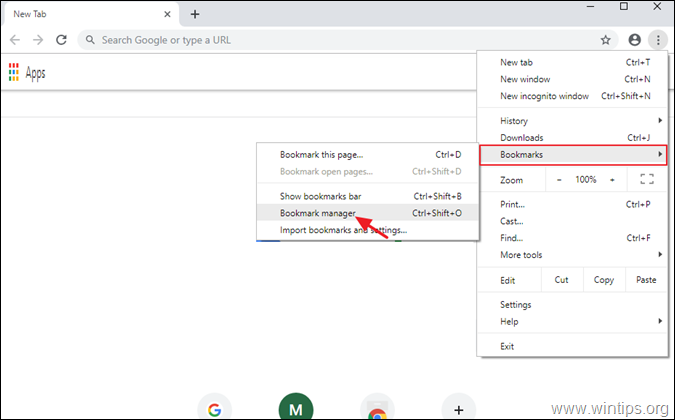
2. Ezután kattintson újra a (2.) három (3) pont menüpontra.  a jobb felső sarokban, és válassza a Könyvjelzők exportálása .
a jobb felső sarokban, és válassza a Könyvjelzők exportálása .
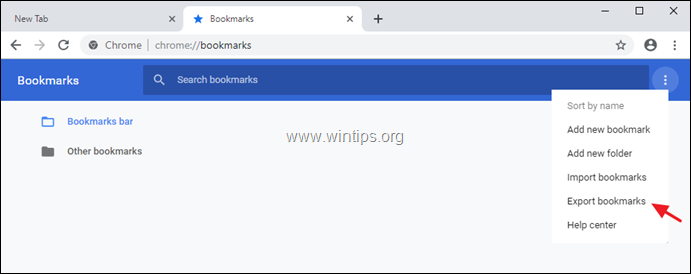
3. Írjon be egy nevet (ha szeretné) az exportált könyvjelzőfájlnak, és Mentés a HTML-fájlt a biztonsági mentés célállomására.
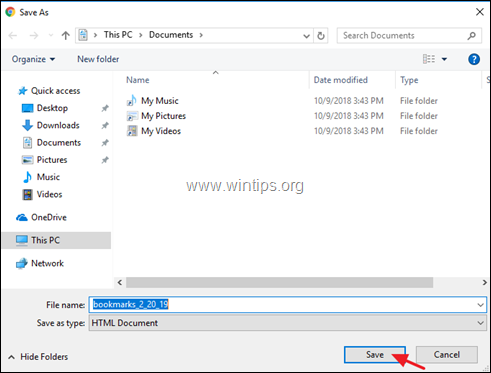
Hogyan importálhat Chrome könyvjelzőket HTML-fájlból.
A Google Chrome könyvjelzők HTML fájljának visszaállítása (importálása):
1. Nyissa meg a Google Chrome-ot, és a Chrome menu  válasszon Könyvjelzők -> Könyvjelző menedzser .
válasszon Könyvjelzők -> Könyvjelző menedzser .
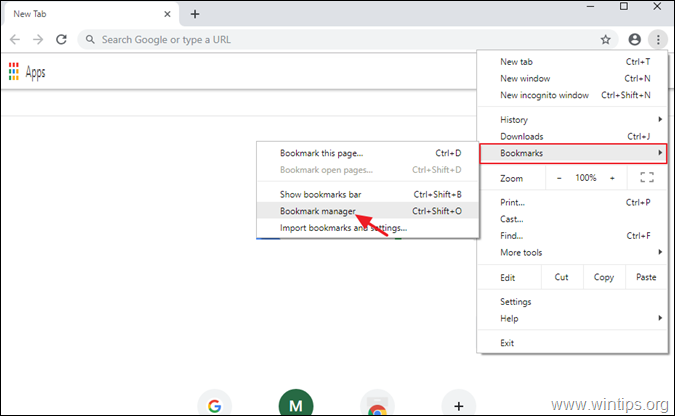
2. Ezután kattintson újra a könyvjelző menedzser menüjére.  a jobb felső sarokban, és válassza a Könyvjelzők importálása.
a jobb felső sarokban, és válassza a Könyvjelzők importálása.
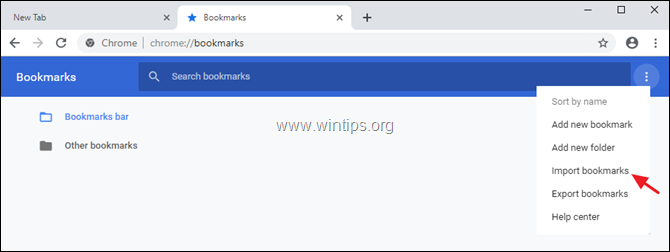
3. Válassza ki a könyvjelzők HTML fájlját a biztonsági mentésből, és kattintson a Nyissa meg a címet. .
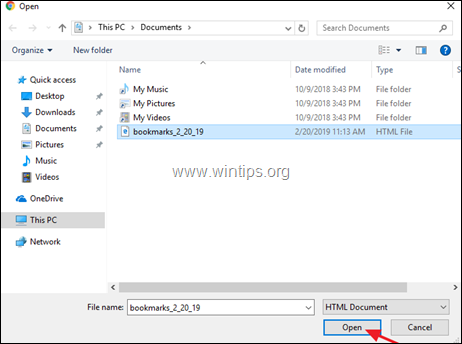
Ennyi! Tudasd velem, ha ez az útmutató segített neked, hagyj egy megjegyzést a tapasztalataidról. Kérlek, lájkold és oszd meg ezt az útmutatót, hogy másoknak is segíts.

Andy Davis
Rendszergazda blogja a Windowsról





